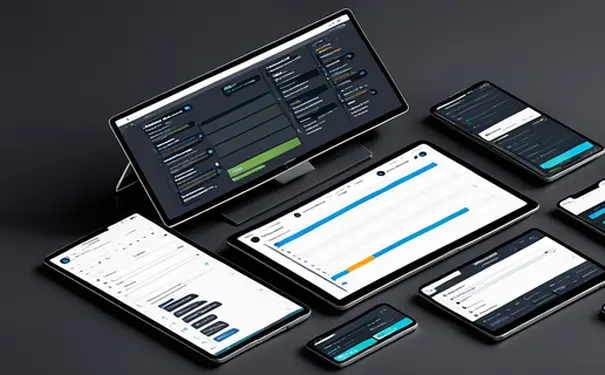前端如何把照片传到后台
要把照片从前端传到后台,可以通过表单提交、Ajax请求、Base64编码等多种方式。本文将详细介绍这些方法,并重点讲解如何使用Ajax请求将照片上传到后台。
一、表单提交
表单提交是一种简单且常用的方法,尤其适用于不需要异步操作的场景。通过HTML的<form>标签和<input type="file">元素,用户可以选择照片,并通过表单提交到后台。
1.1 HTML Form与File Input
首先,创建一个HTML表单,其中包含一个文件输入控件:
<form id="photoForm" action="/upload" method="post" enctype="multipart/form-data">
<input type="file" name="photo" id="photoInput">
<button type="submit">上传照片</button>
</form>
1.2 后台处理
在服务器端(假设使用Node.js和Express),你需要处理表单提交:
const express = require('express');
const multer = require('multer');
const app = express();
const upload = multer({ dest: 'uploads/' });
app.post('/upload', upload.single('photo'), (req, res) => {
res.send('照片上传成功');
});
app.listen(3000, () => {
console.log('服务器已启动,端口3000');
});
优点: 简单易用,适用于不需要异步操作的场景。
缺点: 页面会刷新,不适合用户体验要求较高的项目。
二、Ajax请求
Ajax请求可以在不刷新页面的情况下,将文件上传到后台。推荐使用XMLHttpRequest或Fetch API来实现。
2.1 使用XMLHttpRequest
首先,在前端创建一个文件输入控件和上传按钮:
<input type="file" id="photoInput">
<button onclick="uploadPhoto()">上传照片</button>
然后,通过JavaScript代码处理文件上传:
function uploadPhoto() {
const photoInput = document.getElementById('photoInput');
const file = photoInput.files[0];
const formData = new FormData();
formData.append('photo', file);
const xhr = new XMLHttpRequest();
xhr.open('POST', '/upload', true);
xhr.onload = function () {
if (xhr.status === 200) {
alert('照片上传成功');
} else {
alert('上传失败');
}
};
xhr.send(formData);
}
2.2 使用Fetch API
Fetch API提供了更简洁的语法,可以替代XMLHttpRequest:
function uploadPhoto() {
const photoInput = document.getElementById('photoInput');
const file = photoInput.files[0];
const formData = new FormData();
formData.append('photo', file);
fetch('/upload', {
method: 'POST',
body: formData,
})
.then(response => response.text())
.then(result => {
alert('照片上传成功');
})
.catch(error => {
console.error('上传失败:', error);
});
}
优点: 用户体验好,页面无需刷新。
缺点: 需要额外处理浏览器兼容性问题。
三、Base64编码
Base64编码将二进制文件转换为文本格式,适用于需要将文件嵌入到JSON数据或直接通过RESTful API上传的场景。
3.1 前端编码与上传
首先,创建一个文件输入控件和上传按钮:
<input type="file" id="photoInput">
<button onclick="uploadPhoto()">上传照片</button>
然后,通过JavaScript代码将文件编码为Base64并上传:
function uploadPhoto() {
const photoInput = document.getElementById('photoInput');
const file = photoInput.files[0];
const reader = new FileReader();
reader.onloadend = function () {
const base64data = reader.result;
fetch('/upload', {
method: 'POST',
headers: {
'Content-Type': 'application/json',
},
body: JSON.stringify({ photo: base64data }),
})
.then(response => response.text())
.then(result => {
alert('照片上传成功');
})
.catch(error => {
console.error('上传失败:', error);
});
};
reader.readAsDataURL(file);
}
3.2 后台解码与处理
在服务器端(假设使用Node.js和Express),你需要处理Base64编码的照片:
const express = require('express');
const app = express();
const bodyParser = require('body-parser');
const fs = require('fs');
app.use(bodyParser.json({ limit: '50mb' }));
app.post('/upload', (req, res) => {
const base64Data = req.body.photo.replace(/^data:image/png;base64,/, "");
fs.writeFile('uploads/photo.png', base64Data, 'base64', (err) => {
if (err) {
res.status(500).send('上传失败');
} else {
res.send('照片上传成功');
}
});
});
app.listen(3000, () => {
console.log('服务器已启动,端口3000');
});
优点: 适用于将文件嵌入到JSON数据或通过RESTful API上传的场景。
缺点: 编码后文件体积会增大,上传大文件时效率较低。
四、总结
在前端将照片上传到后台有多种方法,根据实际需求选择合适的方式至关重要:
- 表单提交:适用于简单的文件上传场景,页面会刷新。
- Ajax请求:适用于需要异步上传的场景,用户体验好,推荐使用。
- Base64编码:适用于将文件嵌入到JSON数据或通过RESTful API上传的场景,文件体积会增大。
根据项目需求选择合适的方法,可以显著提升用户体验和系统性能。如果需要项目团队管理系统,推荐使用研发项目管理系统PingCode和通用项目协作软件Worktile,它们可以帮助团队高效管理项目,提高协作效率。
注: 在实际项目中,务必考虑文件上传的安全性,防止恶意文件上传造成安全隐患。
相关问答FAQs:
1. 如何在前端将照片上传到后台服务器?
在前端,您可以使用HTML的表单元素和JavaScript来实现将照片上传到后台服务器的功能。首先,您需要创建一个包含文件输入字段的表单,然后使用JavaScript监听文件输入字段的变化,当用户选择照片后,将其发送到后台服务器。您可以使用XMLHttpRequest或Fetch API来发送POST请求,并将照片作为请求的一部分发送到后台。
2. 如何在前端对上传的照片进行验证和压缩?
在前端,您可以使用JavaScript来验证上传的照片的类型和大小。通过检查文件的扩展名或MIME类型,您可以确保只接受特定类型的照片。另外,您还可以使用JavaScript中的Canvas API来对上传的照片进行压缩和调整大小,以减少文件大小并提高加载速度。
3. 如何在前端显示上传后的照片?
在前端,您可以使用JavaScript和HTML来显示上传后的照片。在将照片发送到后台服务器并获得成功响应后,您可以通过创建一个元素,并将其src属性设置为后台返回的照片URL来显示照片。您还可以使用JavaScript的FileReader对象来读取上传的照片,并将其显示在页面上的
元素中。
原创文章,作者:Edit2,如若转载,请注明出处:https://docs.pingcode.com/baike/2227776